桑巴是一種區域網共用 1.查看本地有沒有包 rpm -qa|grep samba 我是原就提前下好了的 2.下載 (1)掛在光碟,本地安裝 (2)線上安裝 我選擇(2),(1)既要掛載還是老版本的 命令: 3.瞭解配置文件 (1) 文件或目錄 說明 /etc/samba/smb.conf 主配置文件 ...
桑巴是一種區域網共用
1.查看本地有沒有包
rpm -qa|grep samba
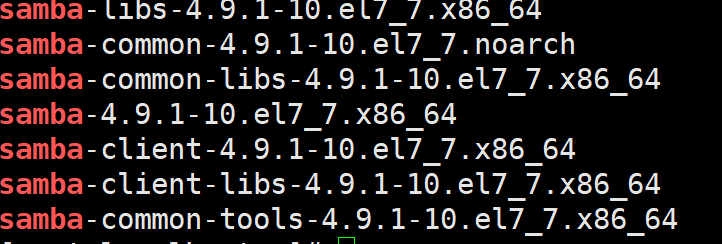
我是原就提前下好了的
2.下載
(1)掛在光碟,本地安裝
(2)線上安裝
我選擇(2),(1)既要掛載還是老版本的
命令:

3.瞭解配置文件
(1)
|
文件或目錄 |
說明 |
|
/etc/samba/smb.conf |
主配置文件 |
|
/etc/samba/lmhosts |
在啟動Samba服務進程時能自動捕捉到區域網內主機的NetBIOS名與IP地址的對應關係,並自動保存在lmhosts文件中,作用類似於/etc/hosts,一般無需配置 |
|
/var/lib/samba/private/passdb.tdb |
用戶認證信息文件,用來存放samba賬戶及與Linux賬戶之間的映射關係 |
|
/var/log/samba/ |
用於存放Samba的日誌文件的目錄 |
|
類別 |
節/段落 |
作用 |
|
全局設置節 (global Settings) |
[global] |
用於定義Samba伺服器的總體特性,其配置對所有節生效,主要有基本設置參數、安全設置參數、印表機設置參數和日誌設置參數等 |
|
特定共用節 |
[homes] |
用於設置用戶家目錄的共用屬性 |
|
[printes] |
用於設置印表機共用資源的屬性 |
|
|
用戶自定義共用節 |
[節名] |
用於用戶自定義共用目錄的共用屬性的設置(需用戶添加,每個共用目錄對應一節) |
(2)
RHEL7中Samba 4版本對客戶端進行身份驗證的方式有以下兩種:
user(用戶模式):用戶對Samba伺服器的訪問是由Samba伺服器依據本地賬戶庫對訪問者進行身份驗證的,它要求每個訪問者必須在Samba伺服器上有其本地Linux賬戶。
domain(域模式): 這種模式是把Samba伺服器加入到Windows域網路中,作為域中的成員。擔任用戶對Samba伺服器訪問身份驗證的是域中的Windows域控制器,而不是Samba伺服器,此時必須指定域控制伺服器的NetBIOS名稱。
提示:在Samba4版本中,share和server驗證方式已被棄用。若需要share驗證方式以實現匿名訪問共用文件夾,需要用security = user和map to guest = Bad User兩個配置行方可。
此時,用戶對Samba伺服器的訪問無需進行身份驗證,也就是不用輸入用戶名和密碼(即允許匿名訪問),用戶的訪問許可權僅由相應用戶對共用文件的訪問許可權決定。這是最簡單,但也是最不安全的一種Samba伺服器訪問方式,該方式適用於公共共用資源。
(3)
smb.conf文件中共用定義的設置
要發佈共用資源,需要對共用定義部分(Share Definitions)進行配置。共用定義通過[Homes]、[Printers]和[自定義目錄名]等節來說明共用資源的屬性。
[homes]為特殊共用目錄,其名字不能改變。[homes]共用目錄並不特指具某個共用目錄,而是表示Samba用戶的宿主目錄,即Samba用戶登錄後可以訪
問同名Linux系統用戶的宿主目錄中的內容。預設情況下,用戶宿主目錄位於/home目錄下,每個用戶有一個以用戶名命名的子目錄。
[printers]表示共用印表機。[printers]行也是特殊的行,不能修改其名字。若定義了[printers]段,用戶就可以連接在printcap文件里指定的印表機。要註意的是,
若是設置共用印表機,則必須設置printable關鍵字語句為yes,否則用戶無法列印。
(4)
|
配置項 |
說明 |
|
[用戶自定義的共用名] |
用戶訪問時通過此共用名來識別不同的共用資源。也就是在Windows客戶端的“網路”或“網上鄰居”中看見的文件夾的名字,可以與原目錄名不同。 |
|
comment=備註信息 |
設置共用目錄或印表機的說明信息 |
|
path=絕對地址路徑 |
指定共用目錄在Samba伺服器中的絕對路徑(此項必須要設置) |
|
public=yes|no |
是否允許匿名用戶訪問共用的文件夾或印表機資源 |
|
guest ok = yes|no |
設置共用目錄是否允許所有人都可以訪問,與public配置項作用相同 |
|
valid users=用戶名或組名列表 |
設置允許訪問共用的用戶或組的列表,不允許列表以外用戶訪問。多個用戶名或組名以空格或逗號分隔,組名前面應帶@、+、&三種符號之一,其中: @表示先通過NIS伺服器查找,NIS找不到再到本機查找;+表示只在本機的密碼文件組中查找;&表示只在NIS服務中查找。若列表為空,表示允許所有用戶訪問共用 |
|
readonly=yes|no |
設置共用目錄只讀還是可讀寫 |
|
writable=yes|no |
指定共用目錄有讀寫權還是只讀權 (若可寫,還需要目錄本身具有寫許可權),,預設設置為writable=no(即只讀許可權) |
|
write list=用戶名或組名清單 |
設置對共用目錄具有可讀寫許可權的用戶名或組名。多個用戶名或組名以空格或逗號分隔,組名前可以帶@、+、&。若writeable=no,則不在write list列表中的用戶將具有隻讀許可權 |
|
browseable = yes|no |
設置共用目錄在“網路”或“網上鄰居”中是否可見(預設為no,即隱藏共用目錄) |
|
printable=yes|no |
是否允許用戶列印 |
|
create mask = 文件許可權值 |
設置用戶在共用目錄下創建的文件的預設訪問許可權。通常是以數字表示的,如0664,代表的是文件所有者對新創建的文件具有可讀可寫許可權,其他用戶具有可讀許可權,而所屬主要組成員不具有任何訪問許可權 |
|
directory mask = 子目錄許可權值 |
設置用戶在共用目錄下創建的子目錄的預設訪問許可權 |
(3)編輯配置文件
在之前建議先cope一份配置文件用來以後還原
vim /etc/samba/smb.conf

輸入: testparm
驗證語法是否有問題,return ****ok*** 表明沒問題
(4)創建用戶和共用文件夾
useradd u1 u2
mkdir -p /var/samb/share
(5)為共用文件夾設置SELinux安全上下文
semanage fcontext -a -t samba_share_t "/var/samb/share(/.*)?"
restorecon -Rv /var/samb/share/ #預設應用至該目錄
查看擴展許可權:
ll -dZ /var/samb/share/
顯示:
drwxr-xr-x. root root unconfined_u:object_r:samba_share_t:s0 /var/samb/share/
重啟服務:
systemctl restart smb nmb
(6)測試
我放了圖片在share用於window端測試

自此處輸入:\\+your ip

enter

可見如下:



如果還需要其他功能可以繼續配置.conf
2020-06-03



